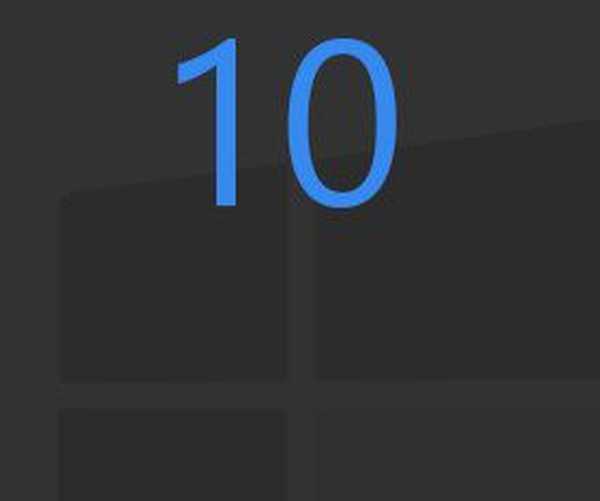Številne težave z igranjem in snemanjem zvoka v prvih desetih so povezane z uporabo zastarele ali ne najprimernejše različice gonilnikov za zvočno kartico. Zato bodo v navodilih ugotovljeni, kako namestiti in posodobiti gonilnik zvoka v sistemu Windows 10 na dva načina:
Številne težave z igranjem in snemanjem zvoka v prvih desetih so povezane z uporabo zastarele ali ne najprimernejše različice gonilnikov za zvočno kartico. Zato bodo v navodilih ugotovljeni, kako namestiti in posodobiti gonilnik zvoka v sistemu Windows 10 na dva načina:
- iz uradnega vira razvijalca;
- prek orodij operacijskega sistema.
Izraz "ni najbolj primeren" pomeni naslednje: ko nadgradite gonilnik na zvok prek Update Center ali upravitelja opravil, OS ne prenese programske opreme iz uradnega vira razvijalca strojne opreme, temveč svoje knjižnice za nadzor zvoka, ki nikakor ne delujejo pravilno, kar postane vir težav.
Pridobivanje posodobitev s strežnikov Microsoft
1. S programom Win → X odprite upravitelja naprav.
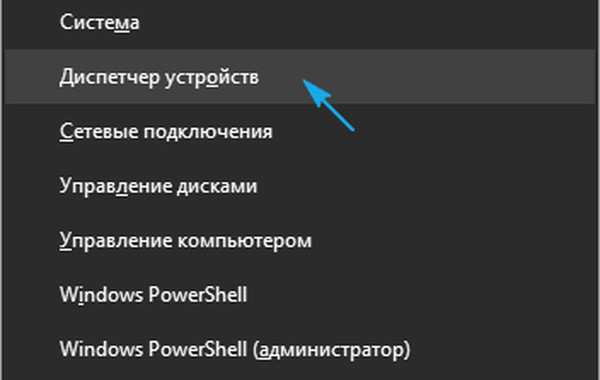
2. Razdelek razširimo z igralnimi, zvočnimi in video napravami.
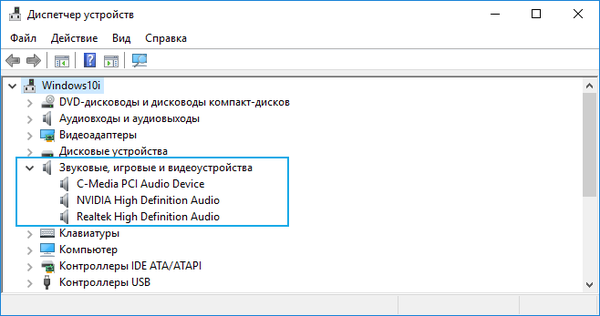
3. Skozi kontekstni meni zvočnega regulatorja (v večini primerov od Realteka) pokličemo navodilo za posodabljanje gonilnikov.
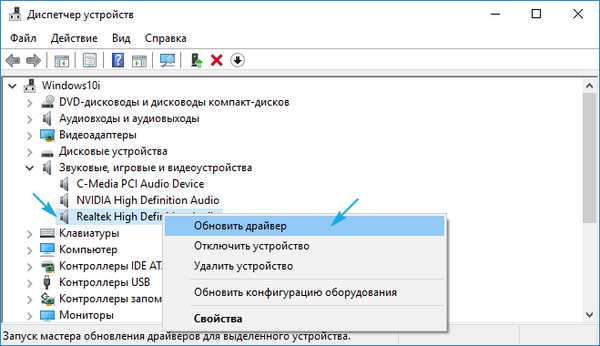
4. Določite algoritem samodejnega iskanja.
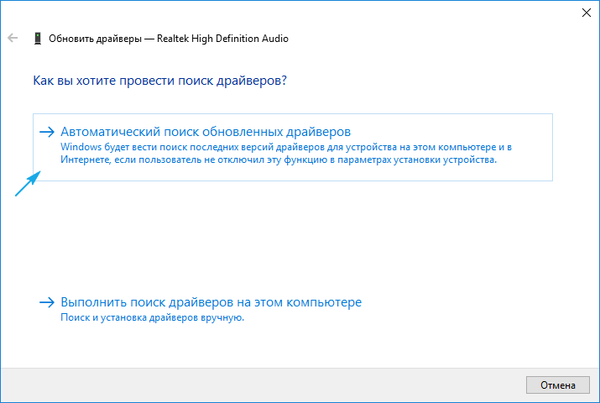
5. Strinjamo se z namestitvijo, če najdemo novejšo različico in ponovno zaženemo.
Nenadoma Windows 10 ugotovi, da so nameščeni trenutni gonilniki zvoka, pojdite na naslednjo metodo.
Prenesite programsko opremo iz virov razvijalca zvočnega regulatorja
Večina vgrajenih in skoraj vseh diskretnih avdio kartic potrebuje uradno programsko opremo, saj standardne "desetine", ki so vključene v distribucijo, ne bodo razkrile celotnega potenciala naprave in bodo najverjetneje povzročile težave s snemanjem / predvajanjem zvoka.
Če nameščen gonilnik zvoka ne zadovolji (ali ni nameščen), izvedite naslednje korake.
1. Razvijalca zvočne plošče najdemo v tehnični dokumentaciji, če ga ne poznate.
2. Preidemo na njen uradni vir (razmislili bomo na primeru Realteka) na povezavi www.realtek.com.tw/downloads/.
3. Prenesite potrebno programsko opremo.
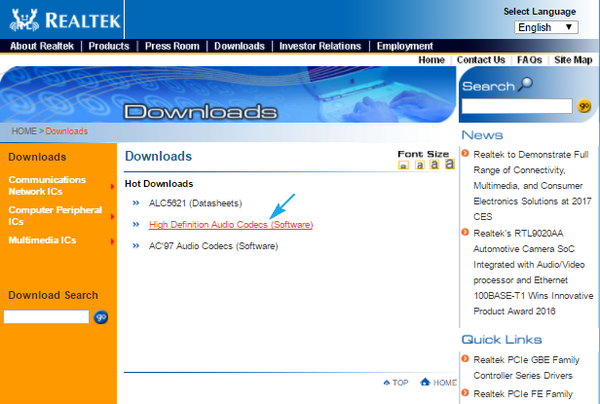
4. Zaženite namestitveni program in sledite navodilom.
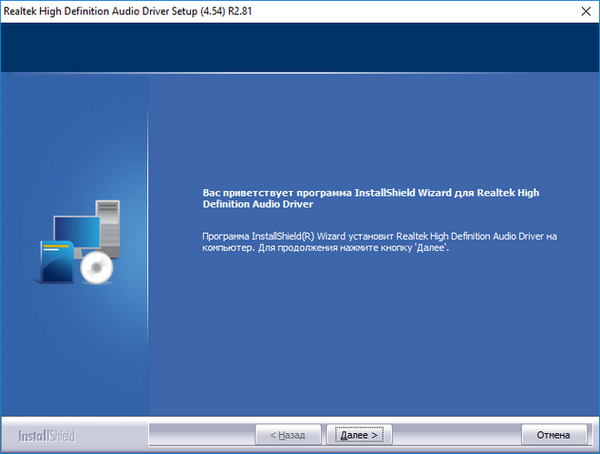
5. Počakamo, da se gonilniki namestijo, in ponovno zaženemo.
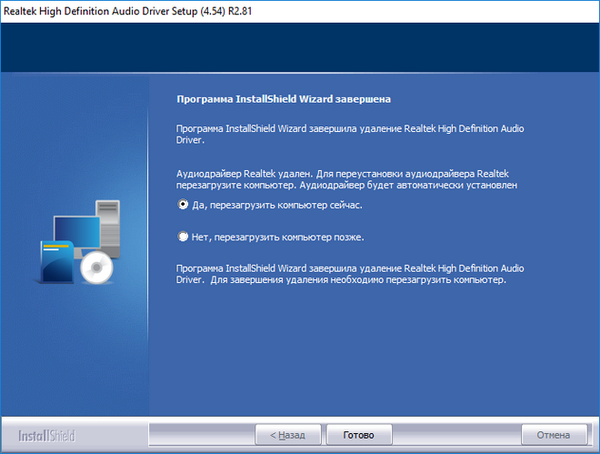
Po zagonu sistema Windows 10 bo za upravljanje zvočne plošče uporabila zadnjo različico uradne programske opreme.